电脑系统可否转移文件夹-电脑系统能转移到另一个盘
1.电脑win10系统怎么将c盘里的东西移到d盘去
2.电脑c盘的users文件夹可以转移吗?
3.如何把电脑系统文件从C盘转到别的盘
电脑win10系统怎么将c盘里的东西移到d盘去
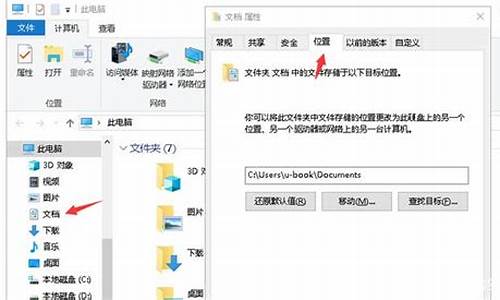
win10如何把c盘移到d盘?
1、双击“这台电脑”打开,在这台电脑中我们就可以看到我的文档,我的,我的音乐等私人文件夹;
2、右键点击你想转移的文件夹,选择属性;
win10如何把c盘移到d盘
3、打开文件夹属性后,点击“位置”标签切换过去;
win10如何把c盘移到d盘
4、这里我们就可以看移动选项了,我们可以点击移动然后浏览到一个我们创建好的文件夹进行转移,当然如果你嫌麻烦的话,我们还可以直接将,路径如C:USERXXDocuments更改为如D:USERXXDocumentsXX为你的用户名,然后点击应用,这时会弹出一个问我们是否要建立文件夹的提示,我们选择是;
win10如何把c盘移到d盘
5、OK,这么我们就转移成功啦,再打开D盘看看,是不是多了一个User的文件夹呢,接下去我们分别以同样的方法把我的、音乐的文件夹都转移过去就可以了。
Win10文件夹的属性还有“位置”标签,使用它就能转移位置,另外,把文件转移到一个没有建立的文件夹,系统就会即时建立,很便捷。
步骤如下:
1、点击进入“此电脑”,D盘建立一个名为“Desktop”的文件夹;
2、在左侧“快速访问”下方的“桌面”或“Desktop”上单击右键,选择“属性”;
3、打开“桌面 属性”窗口后,切换到“位置”,就可以看到Win10电脑桌面默认文件夹的位置了,默认路径为:C:\Users\用户名\Desktop,我们只要点击下的的“移动”就可以开始更改路径了。
4、将新路径选择为:D\Desktop ,完成后点击下的“确定”,之后会看到一个“是否要将所要文件从原来位置移动到新位置”的提示,直接点击“是”即可完成移动操作!
电脑c盘的users文件夹可以转移吗?
电脑c盘的users文件夹不可以转移到别的盘,这些文件都是与你的盘符相关联的,一旦移动,很有可能造成某些软件打不开,有些功能打不开。甚至系统崩溃。请谨慎操作。
All users文件夹即使你删除了他也会自动生成。
1,类似Windows系统All users文件夹,它是用户的/系统非必需文件,一旦生成,除非格式化系统,进行重装系统,否则是无法删除此文件的。
2,按照windows安装程序的规则,windows用户需要对其原有的系统磁盘进行“格式化”或“不格式化”选择。一般情况下,用户可以选择“格式化”原系统磁盘,系统安装成功后,在C盘都会生成All users文件夹,用于存放所有的该电脑使用者的共同系统程序。
3,相反,使用者在安装windows程序时,选择了“不格式化”原系统磁盘,则导致windows在确知系统已存在All Users文件夹的基础上,再次默认生成All Users.windows文件夹,目的在于防止当前操作对之前用户的配置、文档造成破坏。
如何把电脑系统文件从C盘转到别的盘
一、下载的文件(例如、音乐、压缩文件等)可以手动从c盘移动到其他盘。
步骤:
①选择好c盘的文件,鼠标左键按住不放。
②将大图标移动至左侧栏的其他盘中选择好的文件夹,放开左键即可。
二、C盘简介
C盘是指电脑硬盘主分区之一,一般用于储存或安装系统使用。针对安装在本地硬盘的单操作系统来说,是默认的本地系统启动硬盘。大部分C盘内文件主要由Documents and Settings、Windows、Program Files等系统文件夹组成,Program Files文件夹一般都是安装软件的默认位置,但是也是的位置,所以要对C盘进行严密保护。C盘对于本地硬盘的单操作系统来说,是极其重要的,所以平时存放数据尽量不要放C盘。
声明:本站所有文章资源内容,如无特殊说明或标注,均为采集网络资源。如若本站内容侵犯了原著者的合法权益,可联系本站删除。












